大家好,又见面了,我是你们的朋友全栈君。
Python:一种解释型、面向对象、动态数据类型的高级程序设计语言。
PyCharm:一款好用的集成开发环境。
Conda:Python环境管理器,方便我们管理和切换编程环境。
Miniconda下载链接
Anaconda下载链接
Miniconda是Anaconda的压缩版,Miniconda只包含conda的核心内容,Anaconda中包含了Spyder集成开发环境等扩充内容。Miniconda的功能足矣。
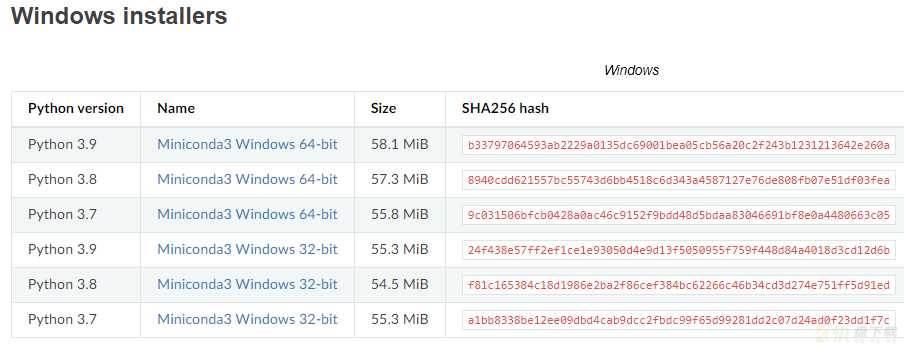
根据计算机的实际情况选择下载安装包,上图中Python version是指conda默认下载Python的版本号。目前,推荐选择Python 3.7,比较稳定,应用较广。(其实随便下载哪个都行,生成环境的时候可以指定Python版本,后文有详细介绍)
下载完成后,点击运行,自愿更改安装目录,之后一路“Next”即可,直到“Install”,至此conda安装结束。
PyCharm下载链接
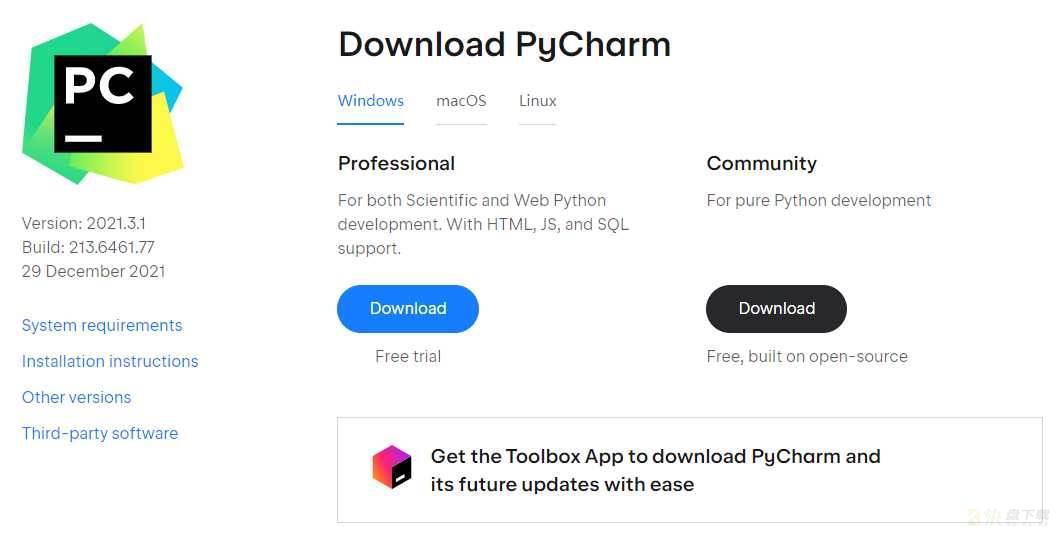
提供专业版和社区版两种,其中社区版可免费下载,用于纯Python开发,专业版功能更全面,区别上图已经说得很明确了。
两种方法可以免费体验到专业版:
用学校提供的教育邮箱(一般包含edu字段)在JetBrains官网注册证书,领取教育优惠,用获得证书的账号登录开发环境激活证书,可以维持一年,过期可能需要再次申请,相关教程百度搜索“JetBrain”、“教育邮箱”此类关键字;百度搜索关键字“PyCharm”、“激活码”此类关键字,激活开发环境,缺点是时不时就会过期,需要频繁激活。嫌麻烦就直接下载社区版,应对学习功能完全够用。
安装过程无脑点就好。
在开始菜单栏里面有之前安装好的conda,运行Anaconda Powershell Prompt。(找不到就在开始菜单搜索)
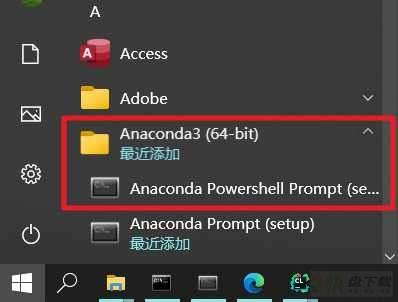
下图中 (base) 表示conda为我们预创建了一个基础环境,输入 python 指令启动Python,可以看到预装Python版本为3.7.10,只就是下载步骤选择版本3.7的结果。输入 exit() 退出Python。

# 语法 conda create -n [ENV_NAME] python=[PYTHON_VERSION] # 例子 conda create -n testenv python=3.9
通过上述指令,conda帮我们下载、安装好指定版本的Python。
下图中,我创建了一个名为 testenv 的环境,Python版本指定为 3.9 的编译环境。(如果我没有指定Python版本,conda会默认下载3.7的版本,因为前面安装的conda是Python 3.7版本)environment location 提示了编译环境的安装位置。
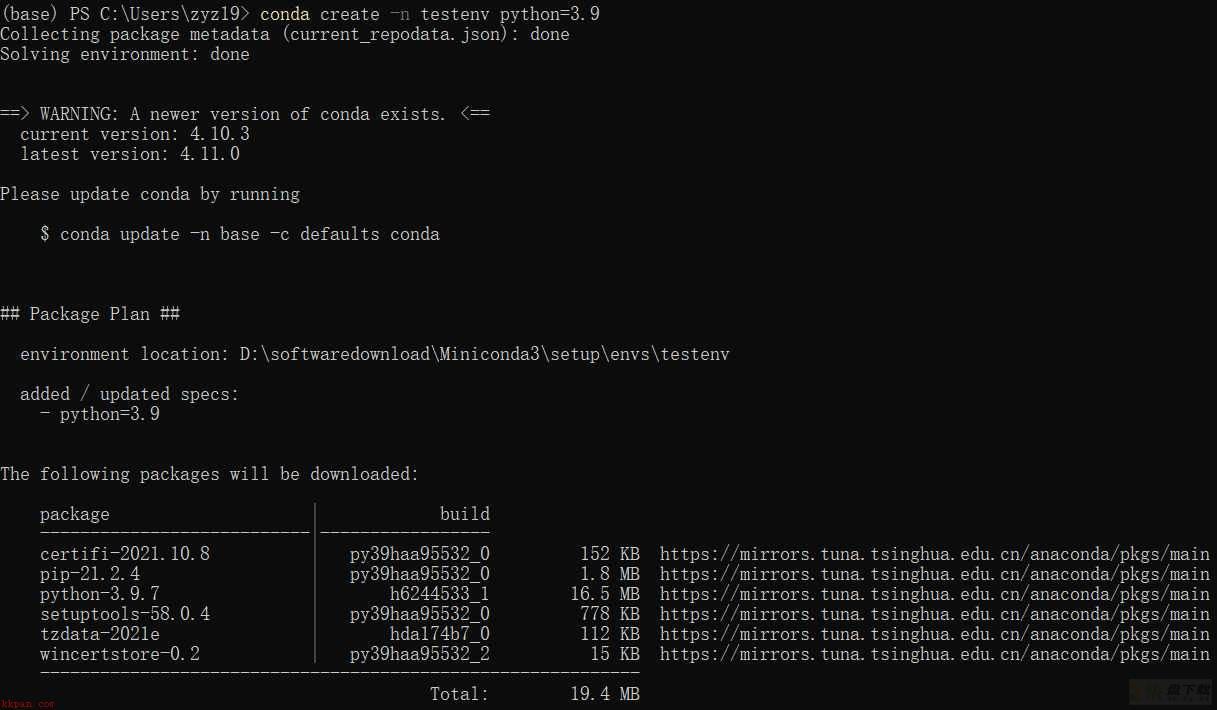
至此我们创建了一个指定版本的Python编译环境。
如图。
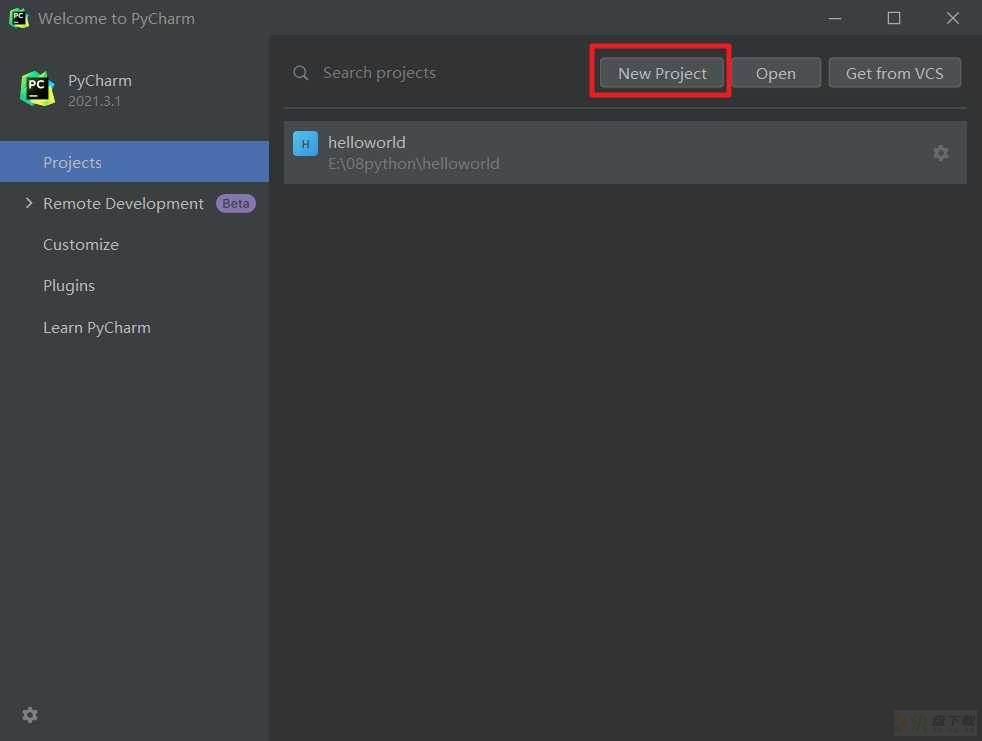
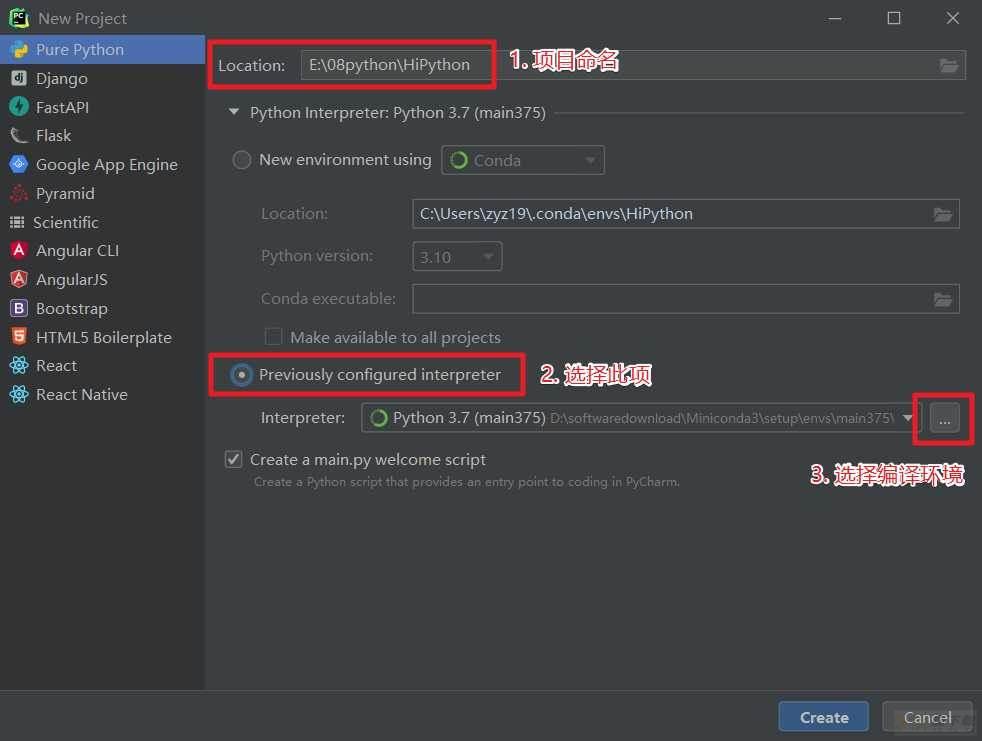
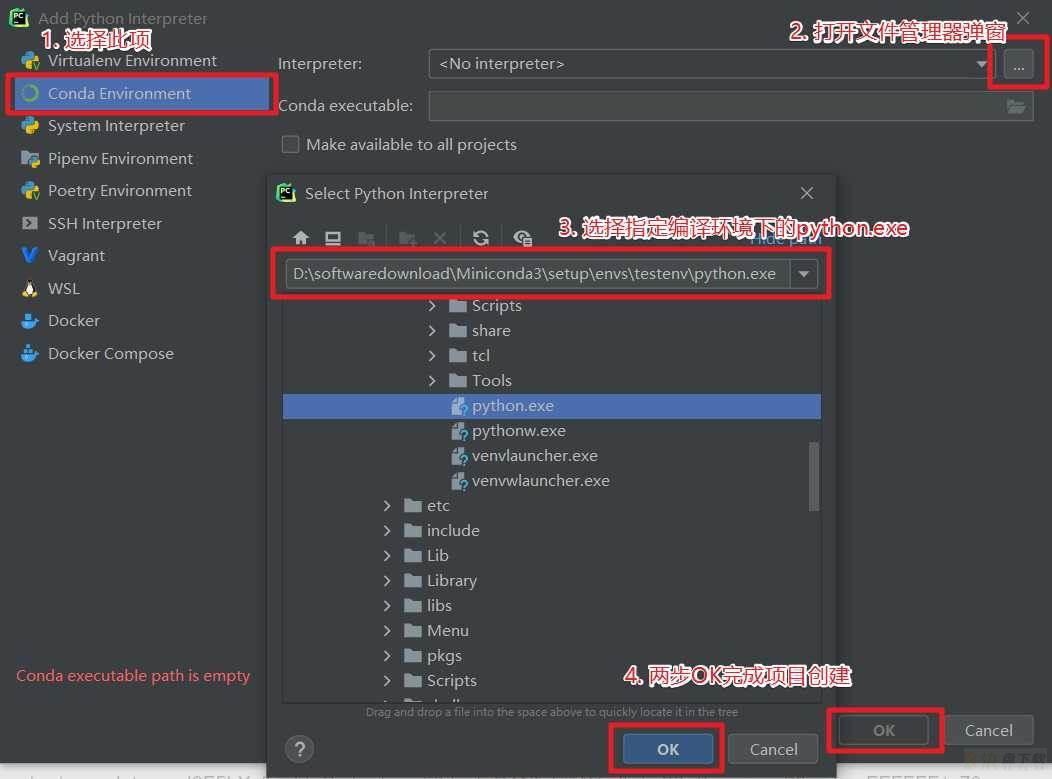
项目创建完成后,打开窗口的右下角显示了当前所用Python版本和编译环境名称。单击打开,可以切换或添加其他编译环境。
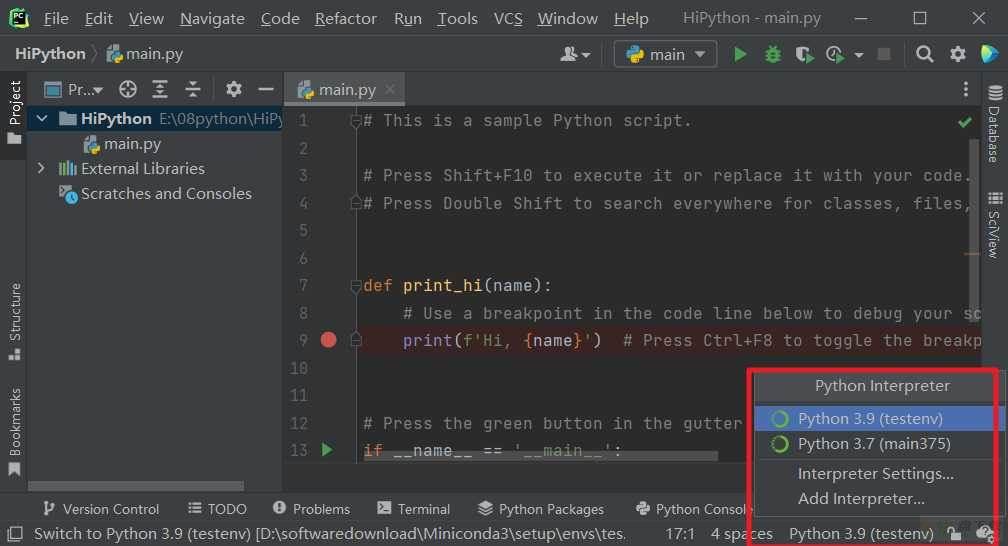
至此完成项目创建,一切准备就绪。
在项目开发时,不同的项目可能需要不同版本的Python,或者需要在同一版本Python中添加不同组合的扩展依赖包,因此需要创建多个编译环境。 从上文中可以看出,通过简单的一行conda指令,便可完成一个编程环境的创建。手动操作的话需要完成下载、安装等等一系列操作,不仅操作繁琐,创建的编译环境处在各自目录,也不方便管理。通过conda指令,我们可以轻松地管理编译环境。
接下来介绍常用的conda指令。下列指令在PyCharm集成的Terminal中同样可以使用。
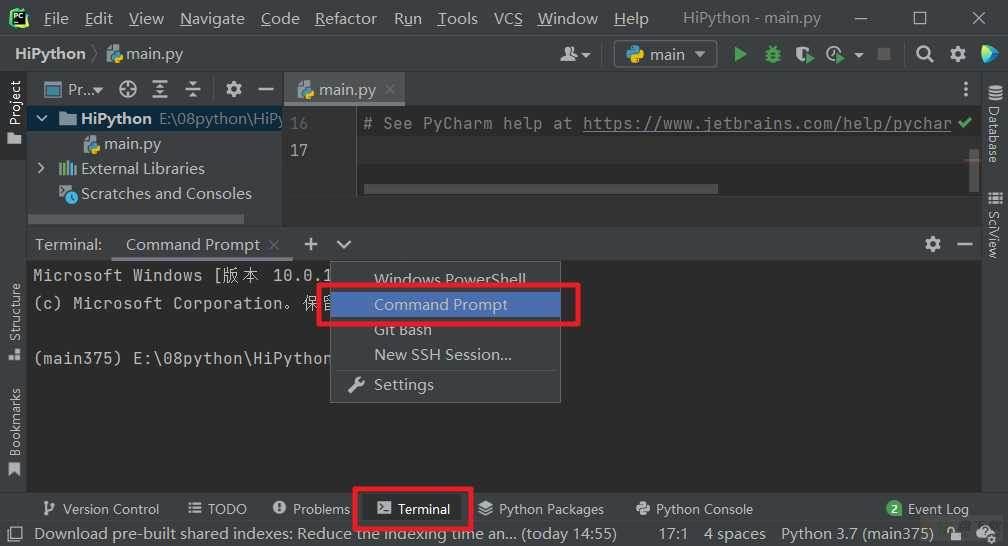
# 创建编译环境 conda create -n [ENV_NAME] python=[PYTHON_VERSION]
详见上文。
启动编译环境启动:
# 语法 conda activate [ENV_NAME] # 例子 conda activate testenv
下图中 (base) 是conda为我们预创建的编译环境,Python版本是我们下载conda时选择的Python版本。执行指令后, (testenv) 表明我们已经切换到了指定编译环境。
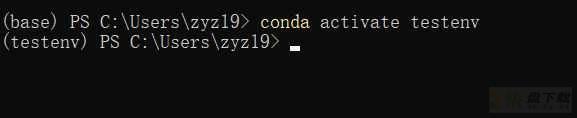
退出:
conda deactivate列出全部编译环境
conda info -e

Python Package Index 提供扩展包的下载指令。
# 语法 pip install [PACKAGE_NAME]==[VERSION] # 例子,下载numpy,版本1.21.5 # numpy是用于科学计算的扩展包,其中包含了常用科学计算函数,如正弦、余弦、叠乘、叠加等 pip install numpy==1.21.5 # 当不指定版本时,默认下载最新版本列出当前环境安装过的扩展包
pip list添加镜像源
下载安装包、扩展包的时候,由于源地址在国外导致下载速度缓慢,我们可以添加国内的镜像源改善。
# 语法 conda config --add channels [SOURCE_URL] # 常用下载源 # https://mirrors.tuna.tsinghua.edu.cn/anaconda/pkgs/main/ # https://mirrors.tuna.tsinghua.edu.cn/anaconda/pkgs/free/ # 例子 conda config --add channels https://mirrors.tuna.tsinghua.edu.cn/anaconda/pkgs/main/移除镜像源
# 语法 conda config --remove channels [SOURCE_URL] # 例子 conda config --remove channels https://pypi.doubanio.com/simple/列出镜像源
conda config --show channles
发布者:全栈程序员栈长,转载请注明出处:https://javaforall.cn/174833.html原文链接:https://javaforall.cn